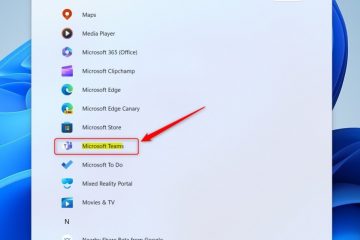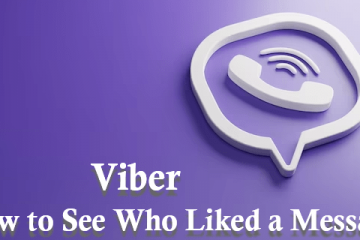Comment créer une page de couverture Google Docs
Liens d’appareils
Le nombre de CV, d’essais et de propositions commerciales soumis quotidiennement est stupéfiant. Si vous devez soumettre un document, vous savez déjà que la concurrence est rude. Votre document sera l’un parmi des tonnes d’autres sosies. Comment faites-vous pour que votre document se démarque des autres afin que votre travail acharné puisse être vu, ou comment vous assurez-vous que votre document est lu ou a la priorité sur de nombreux autres documents ?
Utilisez Google Docs pour créer le premier l’impression de votre document dure au-delà du premier coup d’œil. L’application regorge d’outils pour créer une page de garde remarquable. Continuez à lire pour apprendre à créer une page de couverture Google Docs professionnelle qui attire l’attention.
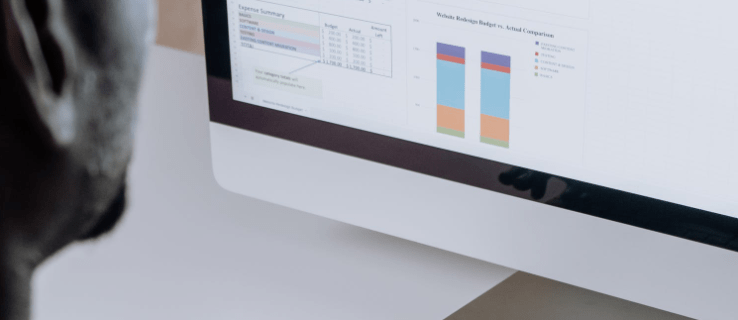
Comment créer une page de couverture Google Docs sur un PC ou un Mac
Faites passer votre projet du banal au fabuleux lorsque vous créez une page de couverture à l’aide de Google Docs sur un PC. Pour commencer, vous devez utiliser le bon navigateur. Google Docs fonctionne sur la plupart des navigateurs, mais ses fonctionnalités exceptionnelles ne sont pas accessibles sur tous les navigateurs. Voici les meilleurs navigateurs à utiliser :
Google ChromeFirefoxMicrosoft Edge (Windows uniquement)Safari (Mac)
Sauf indication contraire, Google Docs fonctionne avec les deux versions les plus récentes de ces navigateurs ou plus. Quel que soit le système d’exploitation que vous utilisez, assurez-vous que les cookies et JavaScript sont activés.
Créez une page de couverture Google Doc à partir de zéro à l’aide d’un navigateur
Maintenant que vous avez choisi votre navigateur, il est temps pour décider comment faire votre page de garde. Une option consiste à créer la page de couverture à partir de zéro. Cela vous donne une page de couverture qui vous est propre.
Accédez à “Google Docs“ site Web en ligne.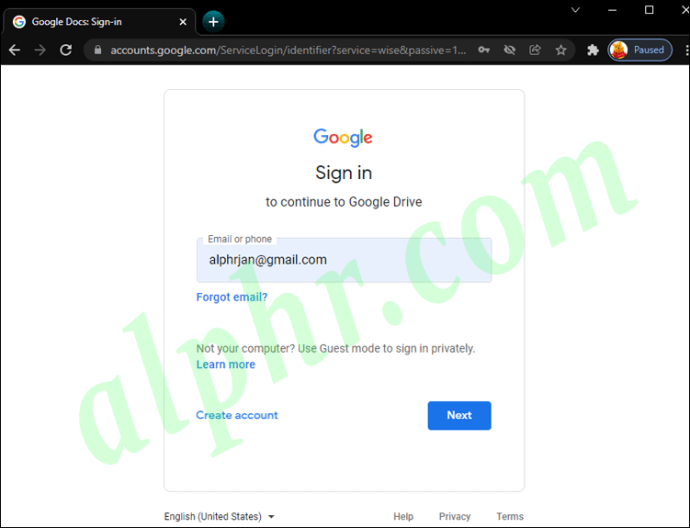 Choisissez “Vide” pour ouvrir un nouveau document.
Choisissez “Vide” pour ouvrir un nouveau document.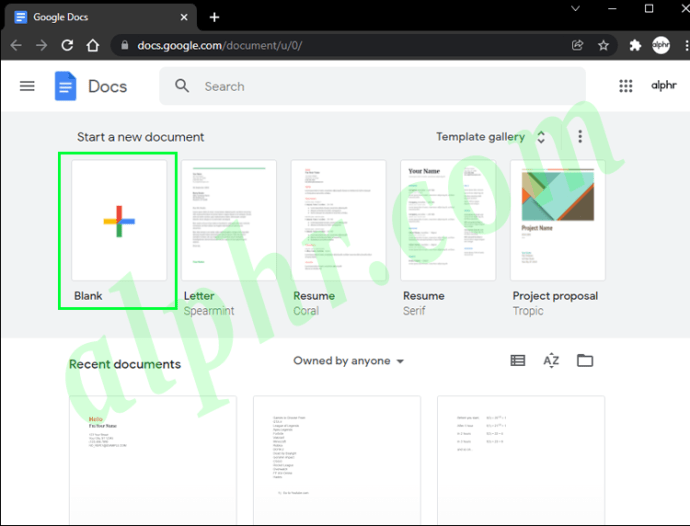 Sélectionnez “Fichier > Mise en page” pour modifier la mise en page.
Sélectionnez “Fichier > Mise en page” pour modifier la mise en page.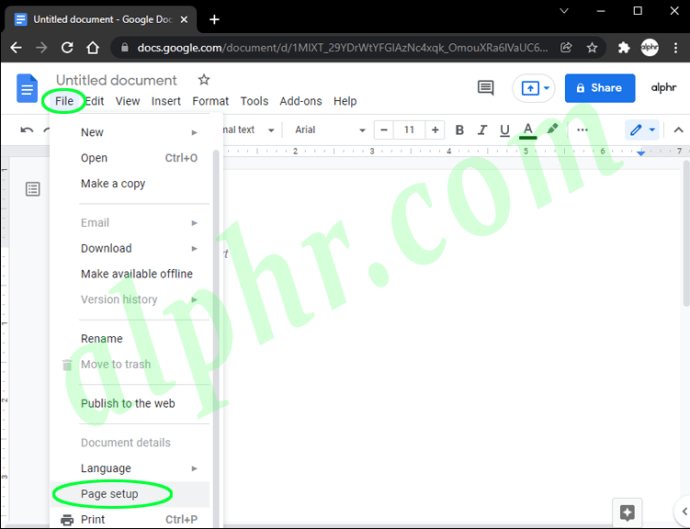 Choisissez “Format > Texte” pour choisir votre style de texte.
Choisissez “Format > Texte” pour choisir votre style de texte.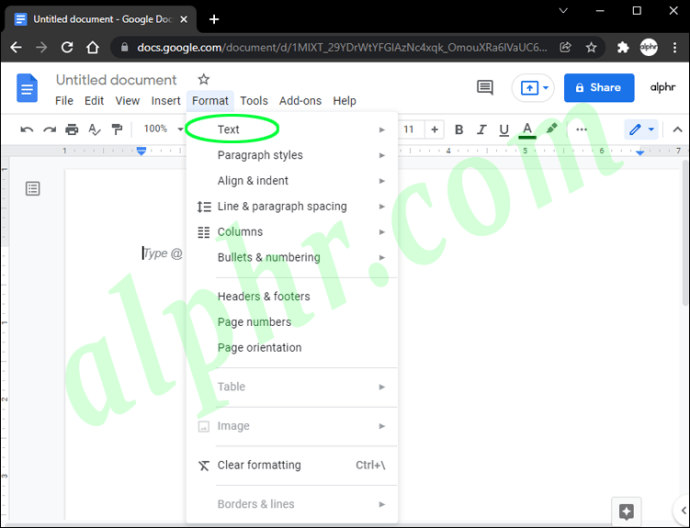 Saisissez le contenu de votre page de garde.
Saisissez le contenu de votre page de garde.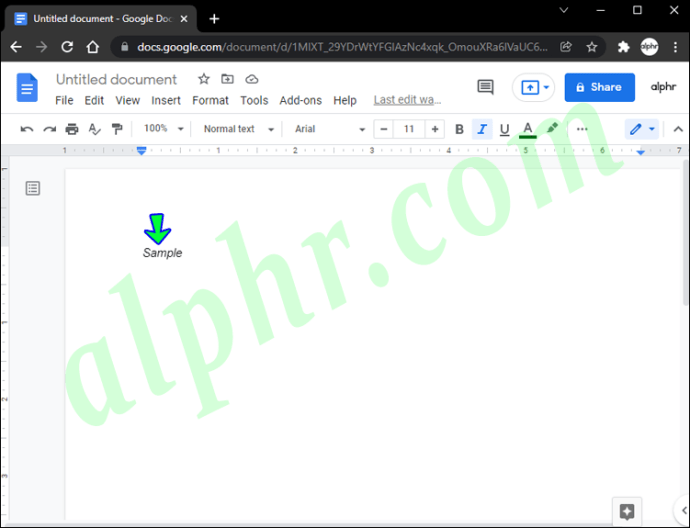 Cliquez sur “Insérer > Image” pour ajouter une image.
Cliquez sur “Insérer > Image” pour ajouter une image.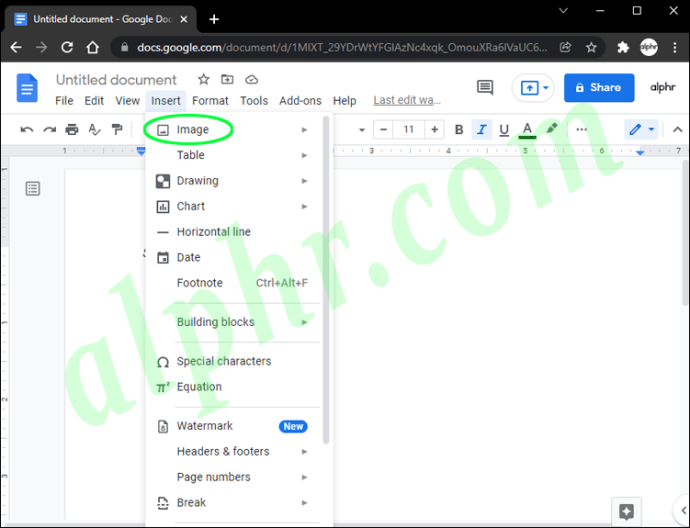 Sélectionnez “Fichier > Télécharger” pour nommer et enregistrer votre document.
Sélectionnez “Fichier > Télécharger” pour nommer et enregistrer votre document.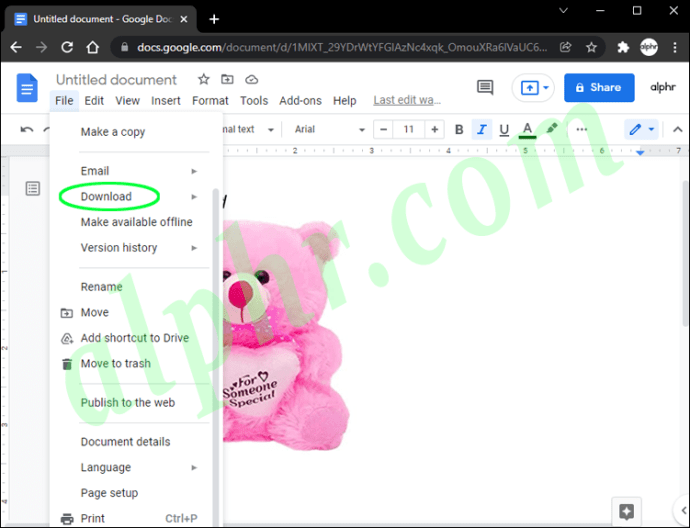
Une fois votre document enregistré, vous pouvez revenir à tout moment pour apporter des modifications. Explorez les fonctionnalités supplémentaires proposées par Google Docs pour trouver des idées pour améliorer votre document. N’oubliez pas d’enregistrer votre page une fois les modifications apportées.
Créer une page de couverture Google Doc à l’aide de modèles dans un navigateur
Créer une page de couverture sur Google Docs à partir d’une ardoise vierge est un excellent option si vous avez confiance en vos compétences en conception. Sinon, vous pouvez créer une page de garde à partir de modèles Google Doc sous Windows ou macOS. Les modèles sont un bon départ pour votre page de couverture, mais vous permettent d’ajouter vos propres touches spéciales. Voici comment modifier un modèle Google Docs :
Accédez à “Google Docs“ site Web en ligne.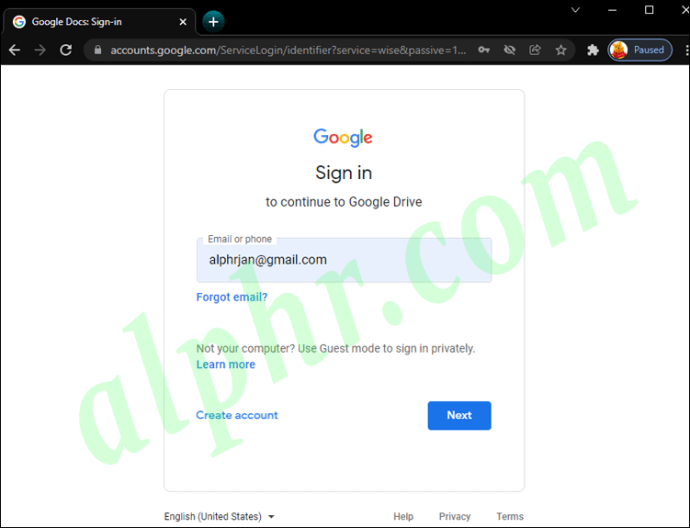 Cliquez sur “Galerie de modèles.”
Cliquez sur “Galerie de modèles.”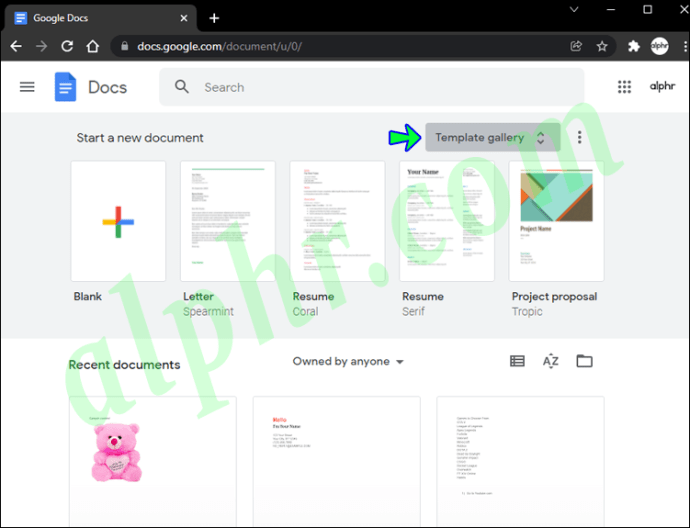 Choisissez un modèle approprié avec lequel travailler.
Choisissez un modèle approprié avec lequel travailler.
Personnalisez le modèle avec vos images, texte, etc.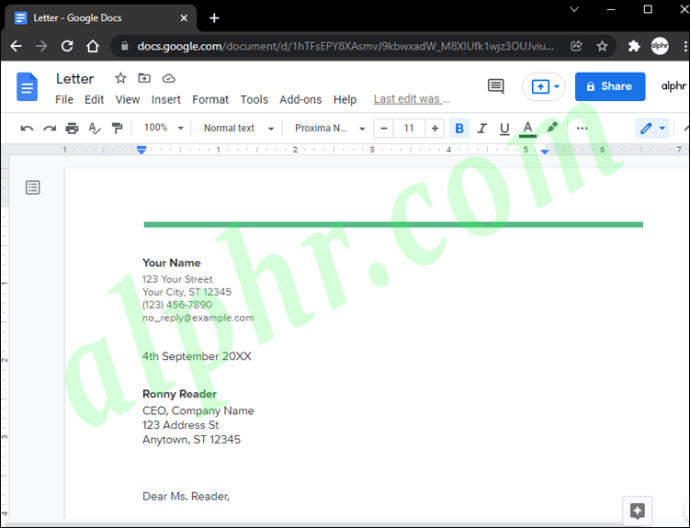 Sélectionnez “Fichier > Télécharger” pour enregistrer la page de couverture.
Sélectionnez “Fichier > Télécharger” pour enregistrer la page de couverture.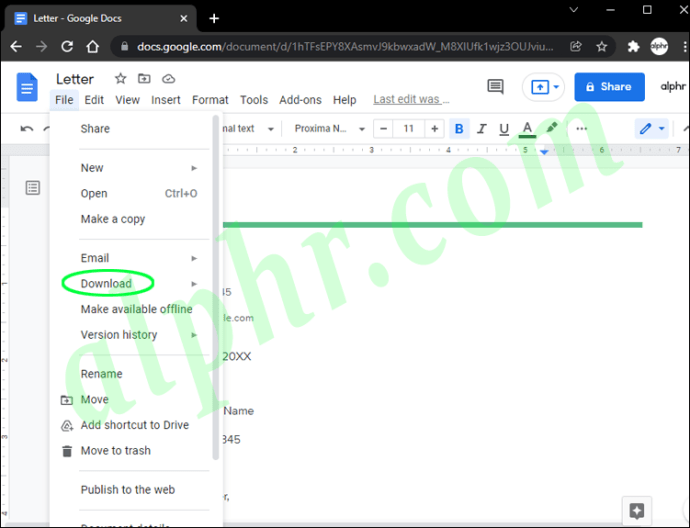
Vous pouvez enregistrer la page de couverture sur votre ordinateur dans plusieurs formats différents afin de pouvoir la modifier ou la partager à tout moment.
Comment créer une page de couverture dans Google Docs sur un iPhone
Google Docs vous permet de concevoir une superbe page de garde sur des appareils autres que votre PC. Bien que vous puissiez créer une page de couverture à l’aide de Google Docs sur un iPhone, la visibilité est limitée. Par conséquent, ce n’est pas la meilleure option. Quoi qu’il en soit, cette section vous montre comment en créer un sur votre iPad.
Ouvrez “App Store” et appuyez sur l’“icône de loupe” (icône de recherche).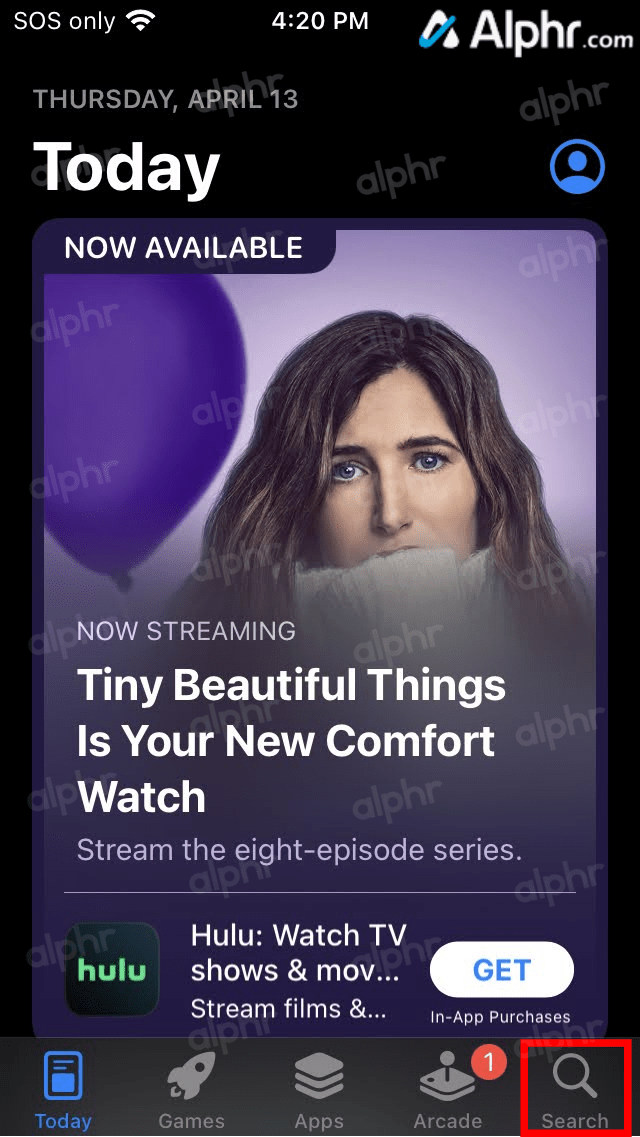 Tapez “Google Docs” dans la barre de recherche, puis appuyez sur “rechercher” bouton.
Tapez “Google Docs” dans la barre de recherche, puis appuyez sur “rechercher” bouton.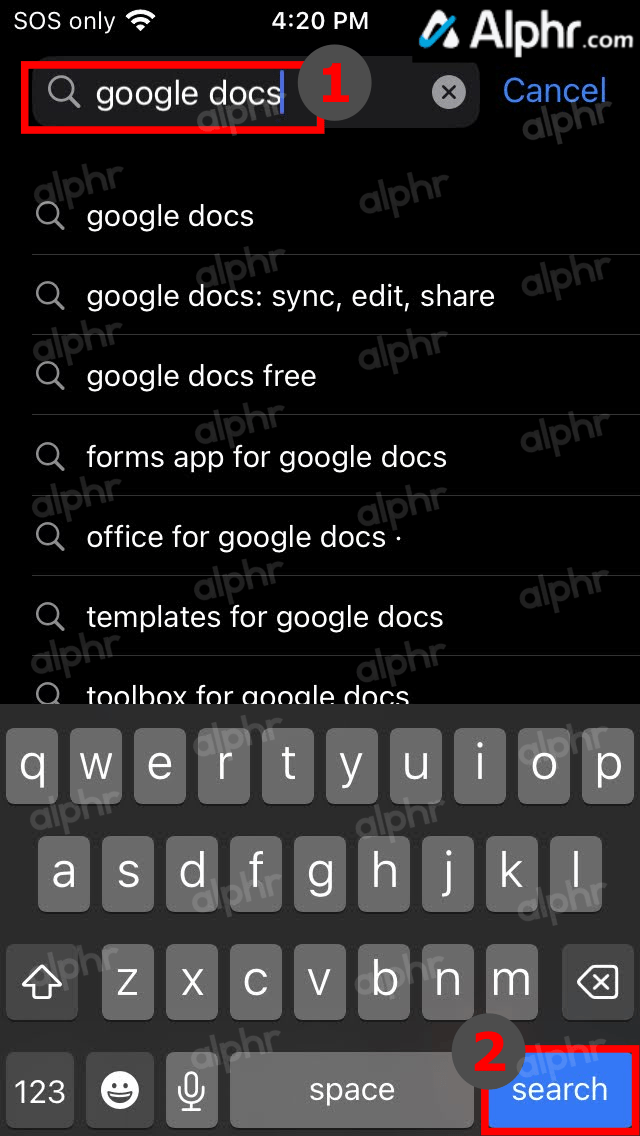 Assurez-vous que la bonne application s’affiche, puis appuyez sur “Obtenir.”
Assurez-vous que la bonne application s’affiche, puis appuyez sur “Obtenir.”
Appuyez sur le bouton “Installer” dans la fenêtre qui s’affiche.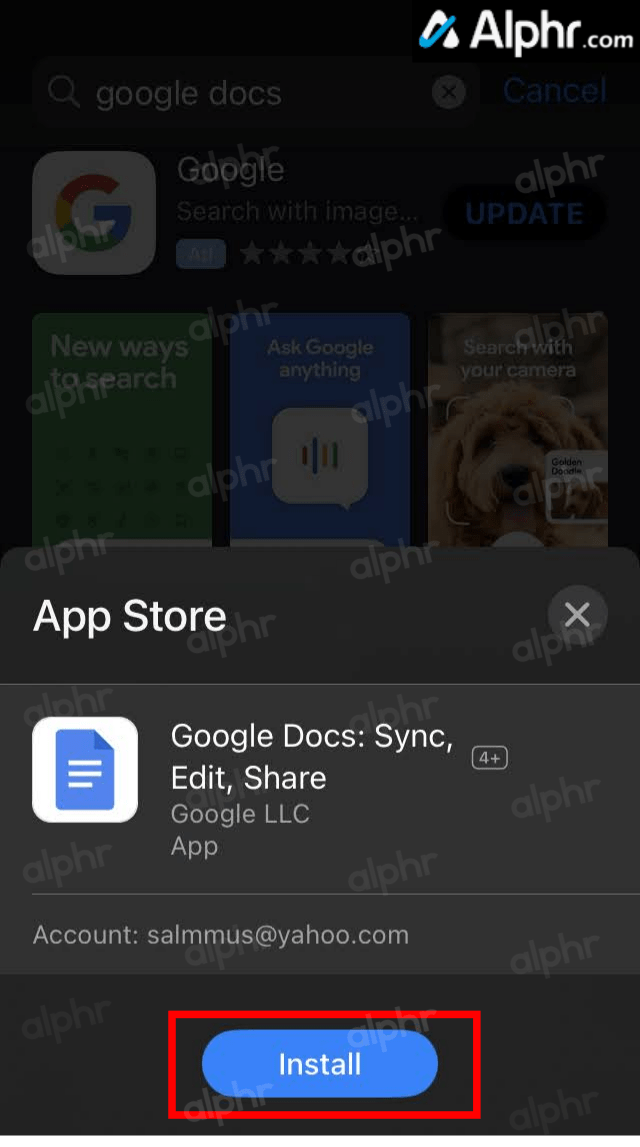 Connexion avec votre identifiant Apple si vous y êtes invité.
Connexion avec votre identifiant Apple si vous y êtes invité.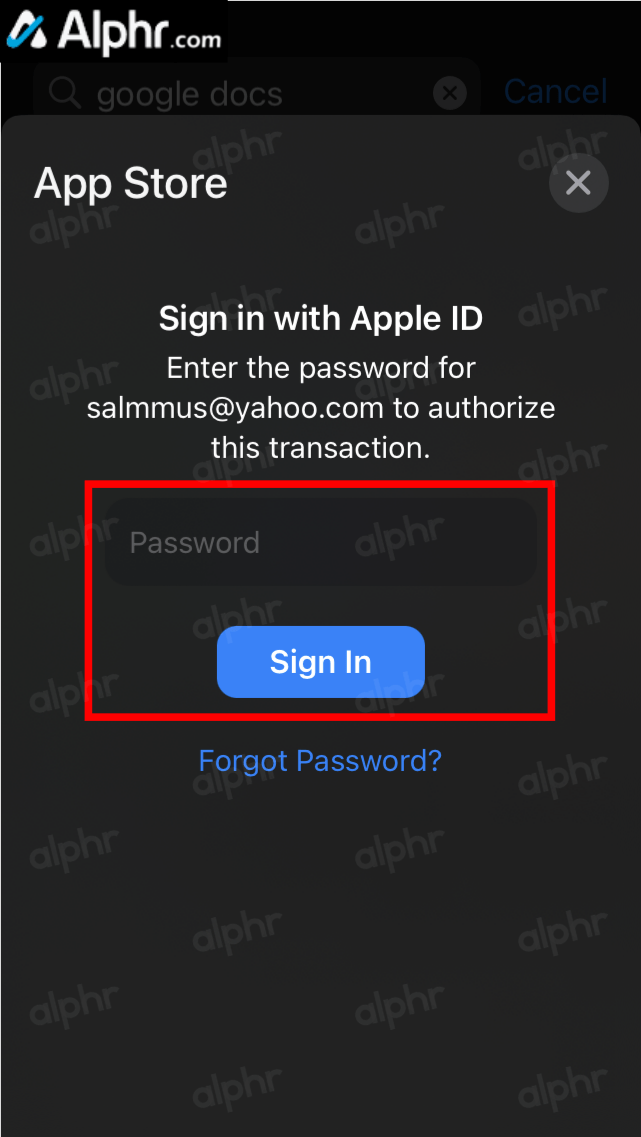 Sélectionnez “Ouvrir” dans”App Store”ou appuyez sur l’icône dans le tiroir de votre application pour lancer Google Docs.
Sélectionnez “Ouvrir” dans”App Store”ou appuyez sur l’icône dans le tiroir de votre application pour lancer Google Docs.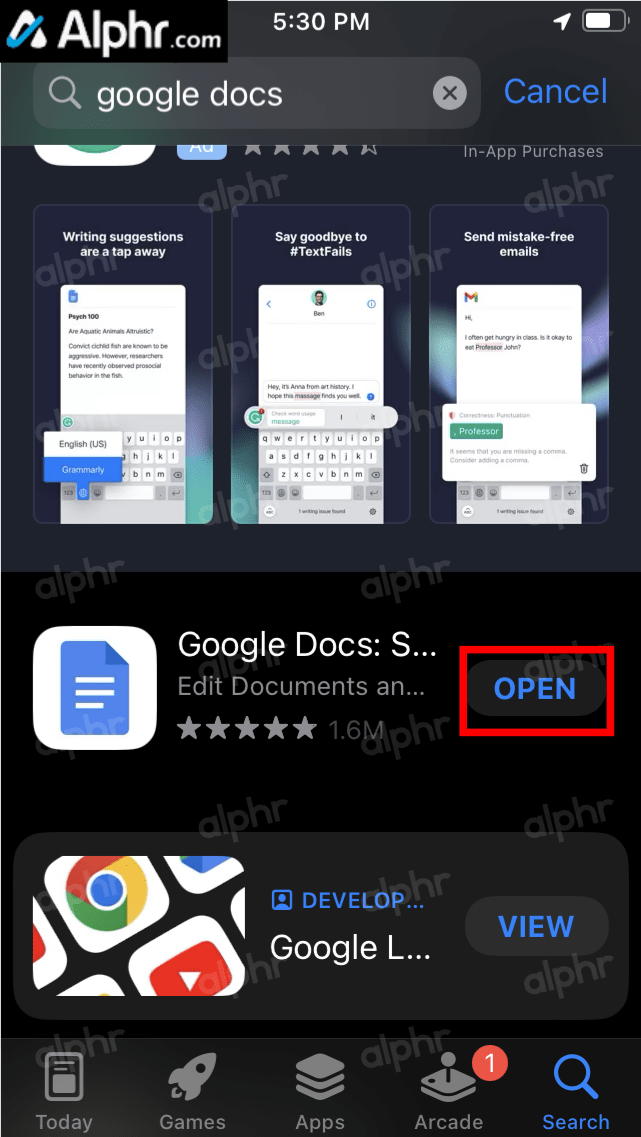 Appuyez sur le lien “CONNEXION” dans la section en bas à gauche.
Appuyez sur le lien “CONNEXION” dans la section en bas à gauche.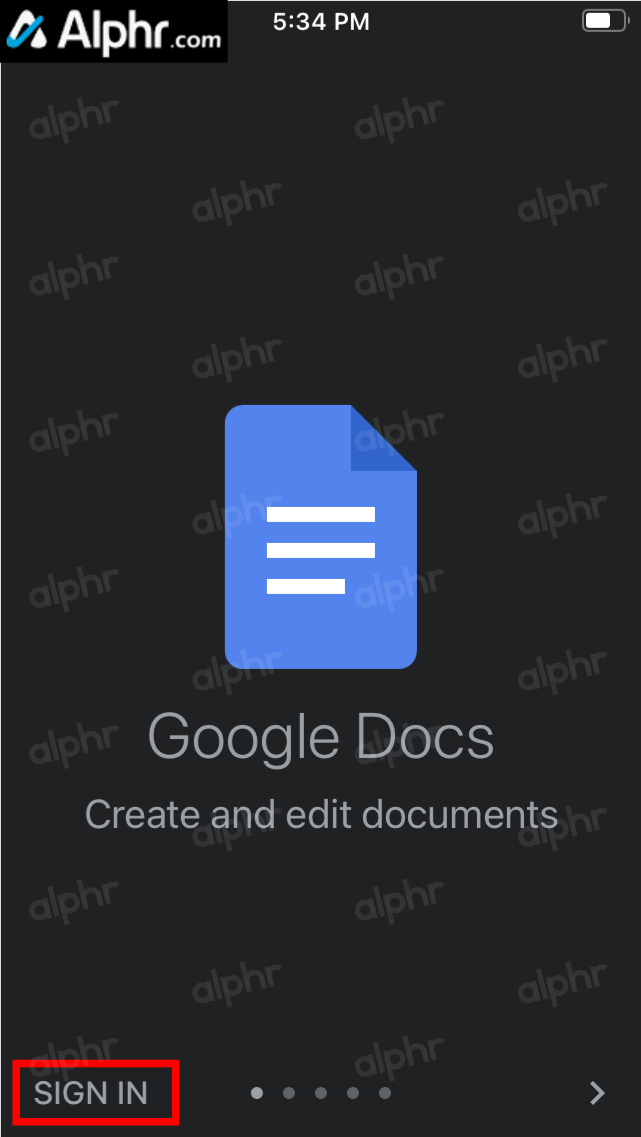 Choisissez le bon compte Google ou ajoutez-le si nécessaire.
Choisissez le bon compte Google ou ajoutez-le si nécessaire.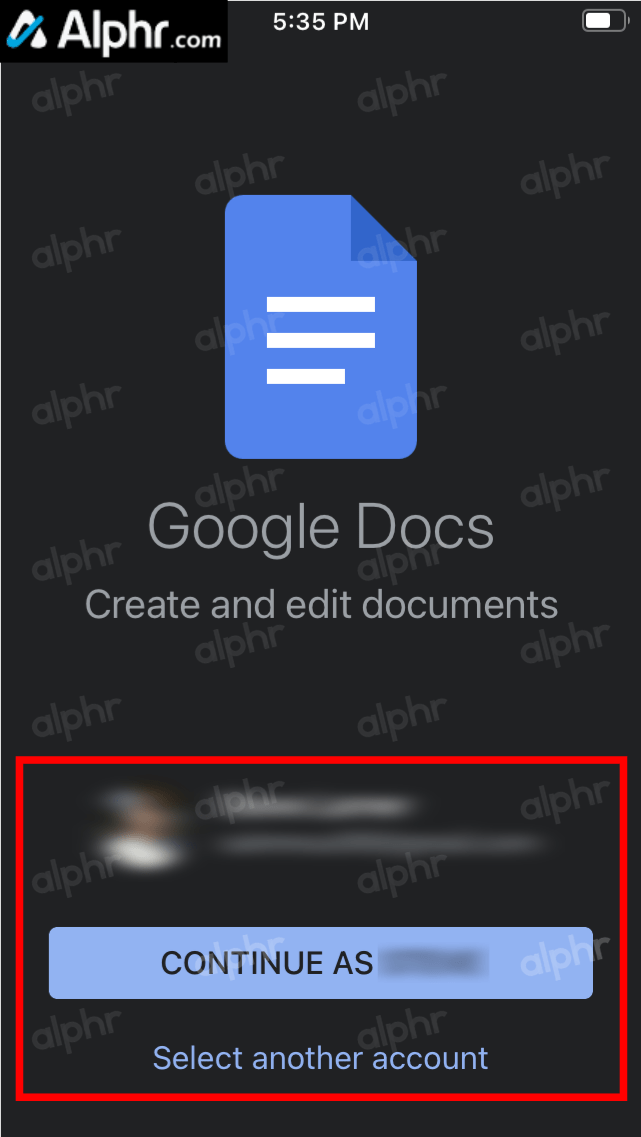 Appuyez sur l’icône “+” dans le section de droite pour concevoir une page de couverture à partir de zéro.
Appuyez sur l’icône “+” dans le section de droite pour concevoir une page de couverture à partir de zéro.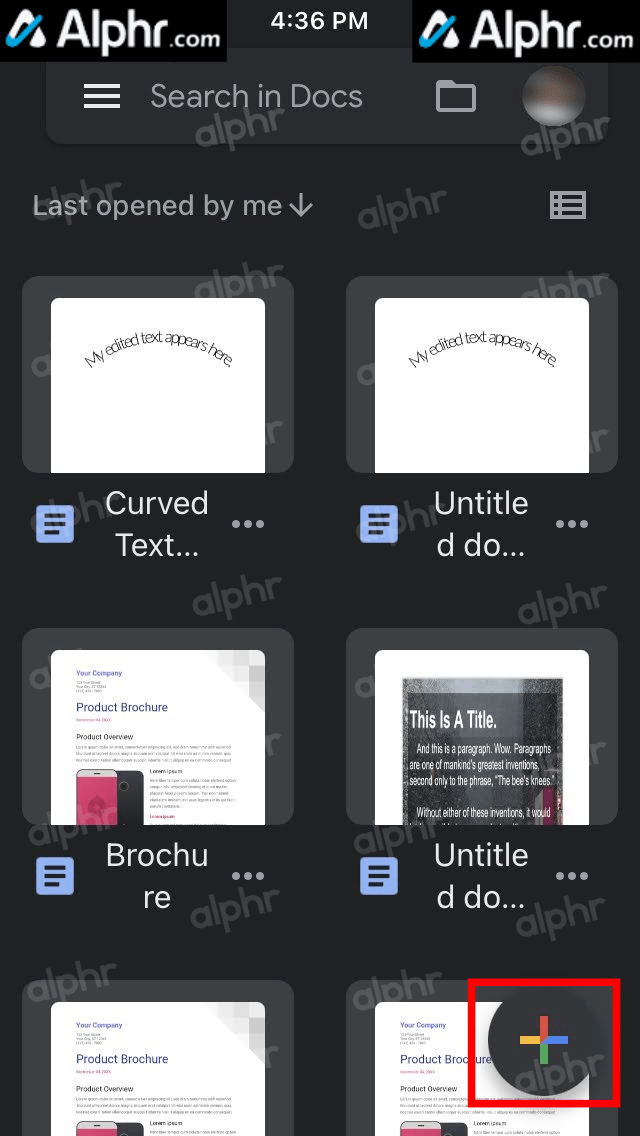 Sélectionnez “Choisir un modèle.”Parcourez et sélectionnez le modèle que vous souhaitez modifier.Appuyez sur l’icône “crayon” pour modifier le document (votre page de couverture).Vous pouvez modifier le texte en utilisant la moitié inférieure de l’écran et en sélectionnant”gras, italique, souligné, couleur du texte, couleur de surbrillance et type de puce“(si nécessaire). Dans les options supérieures, vous pouvez appuyer sur”annuler, rétablir, ajouter et options de texte avancées.”Lorsque vous appuyez sur l’icône”+“(options de texte avancées), vous pouvez ajouter un”lien, commentaire, image, tableau, ligne horizontale, etc.“Lorsque vous appuyez sur l’icône”A“(texte avancé options), vous pouvez modifier le texte (“barré, indice, style, police, taille, etc.“) et la mise en forme des paragraphes (“alignement, interligne, options de puces avancées, etc.“). Une fois que tout est en place, appuyez sur l’icône “coche” dans le coin supérieur gauche pour enregistrer le document.Appuyez sur les “ellipses verticales” (trois points verticaux) vous permet d’exporter au format PDF et Word (.docx) si vous le souhaitez.
Sélectionnez “Choisir un modèle.”Parcourez et sélectionnez le modèle que vous souhaitez modifier.Appuyez sur l’icône “crayon” pour modifier le document (votre page de couverture).Vous pouvez modifier le texte en utilisant la moitié inférieure de l’écran et en sélectionnant”gras, italique, souligné, couleur du texte, couleur de surbrillance et type de puce“(si nécessaire). Dans les options supérieures, vous pouvez appuyer sur”annuler, rétablir, ajouter et options de texte avancées.”Lorsque vous appuyez sur l’icône”+“(options de texte avancées), vous pouvez ajouter un”lien, commentaire, image, tableau, ligne horizontale, etc.“Lorsque vous appuyez sur l’icône”A“(texte avancé options), vous pouvez modifier le texte (“barré, indice, style, police, taille, etc.“) et la mise en forme des paragraphes (“alignement, interligne, options de puces avancées, etc.“). Une fois que tout est en place, appuyez sur l’icône “coche” dans le coin supérieur gauche pour enregistrer le document.Appuyez sur les “ellipses verticales” (trois points verticaux) vous permet d’exporter au format PDF et Word (.docx) si vous le souhaitez.
Comment créer une page de couverture Google Docs sur un appareil Android
Ce n’est pas difficile pour créer une page de garde accrocheuse avec votre téléphone ou votre tablette Android, bien qu’elle ait une visibilité limitée comme un iPhone. Google Docs fonctionne avec la même facilité sur Android. Pour commencer, l’application doit être téléchargée sur votre appareil. Suivez ces étapes :
Recherchez Application Google Docs pour Android dans le Google Play Store.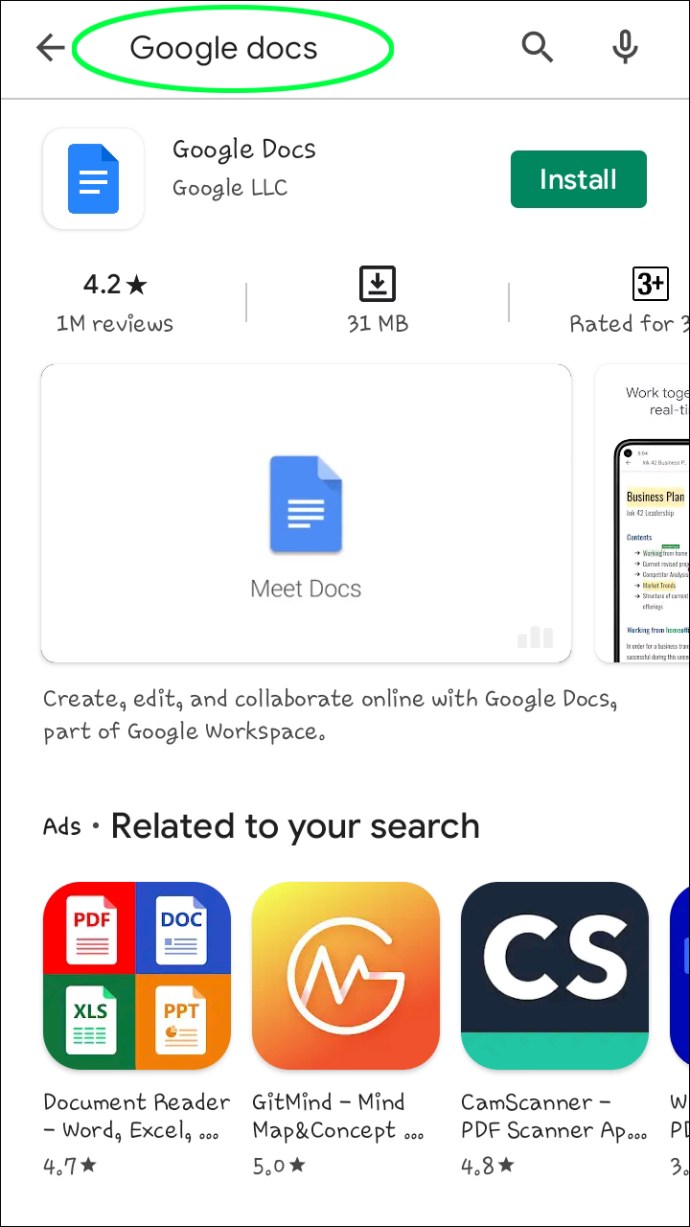 Appuyez sur Installer.
Appuyez sur Installer.
Sélectionnez Ouvrir.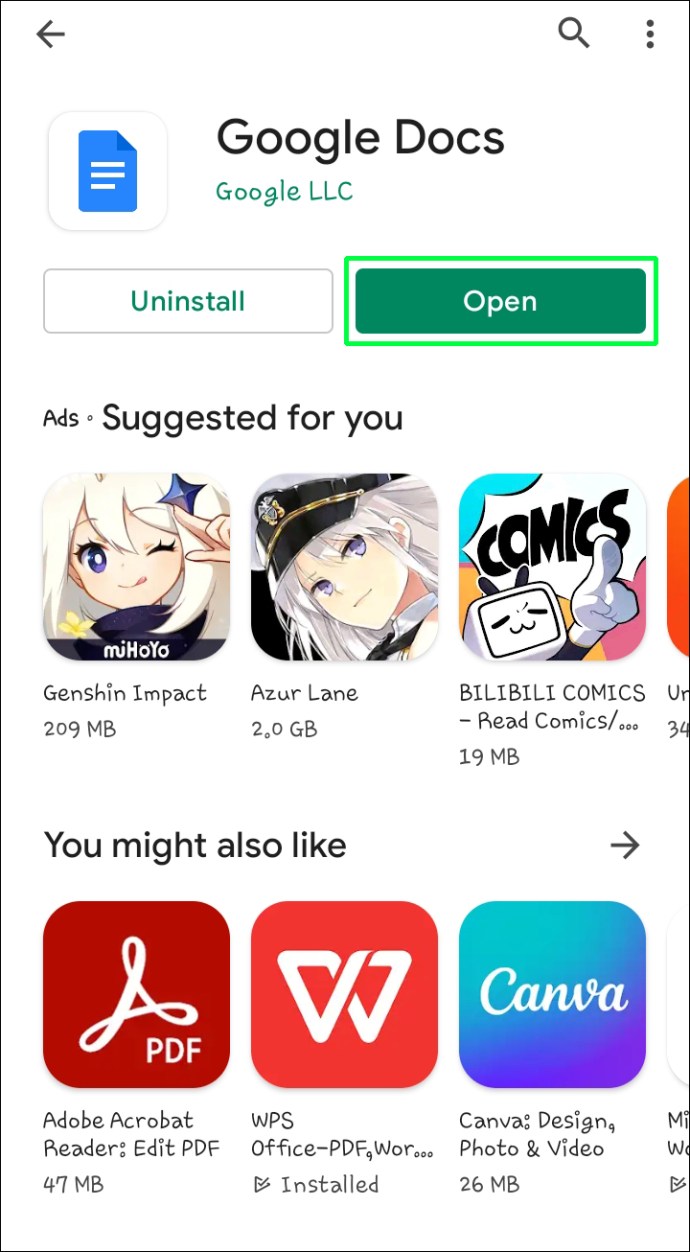
Vous êtes prêt à créer et à enregistrer votre page de garde et à avoir un accès mobile au document. Ouvrez simplement la page et apportez des modifications si vous avez soudainement une nouvelle idée. Voici comment procéder :
Ouvrez le navigateur, accédez à Google Docs, puis sélectionnez Document vierge.
Appuyez sur Fichier > Mise en page pour personnaliser la mise en page.
Sélectionnez Format > Texte pour formater le texte. Saisissez votre contenu.
Appuyez sur Insérer et Image pour ajouter une image.
Nommez et enregistrez la page de couverture.
L’utilisation d’un modèle peut soyez encore plus simple avec ces étapes :
Ouvrez l’application et sélectionnez un modèle dans la liste qui s’affiche.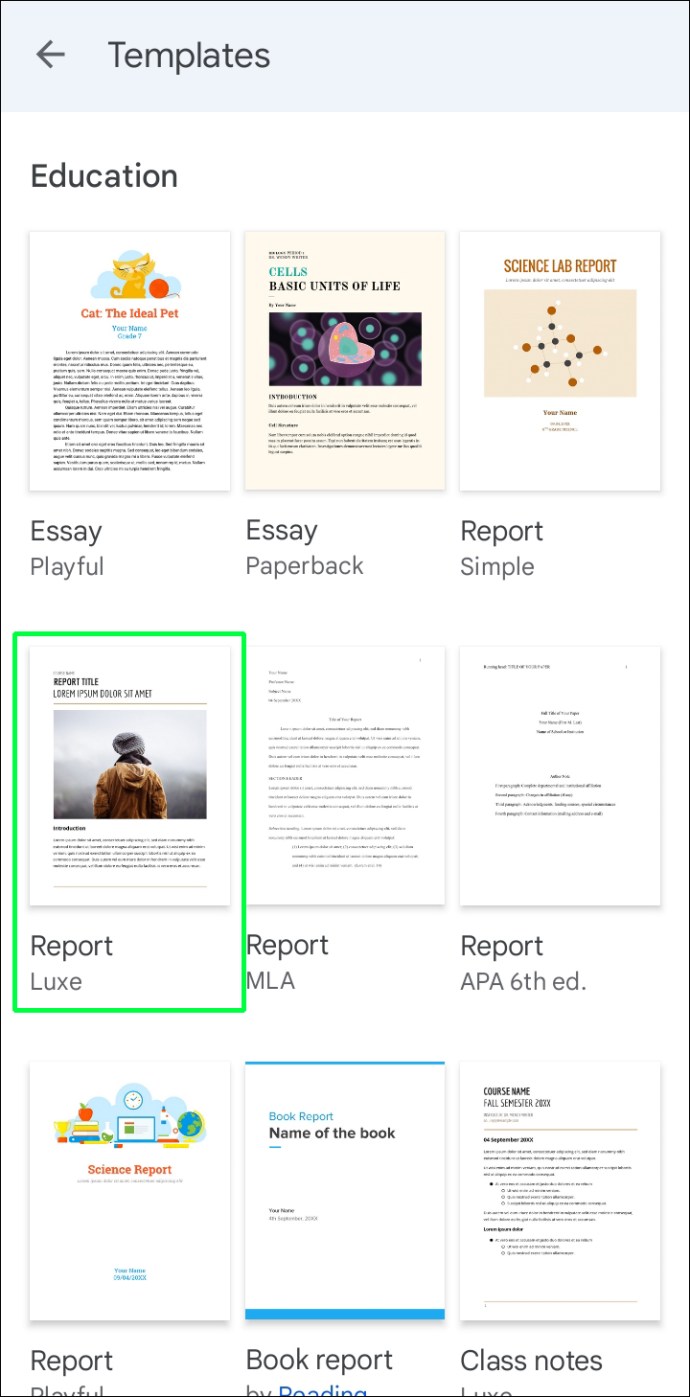 Modifiez le modèle à votre guise.
Modifiez le modèle à votre guise.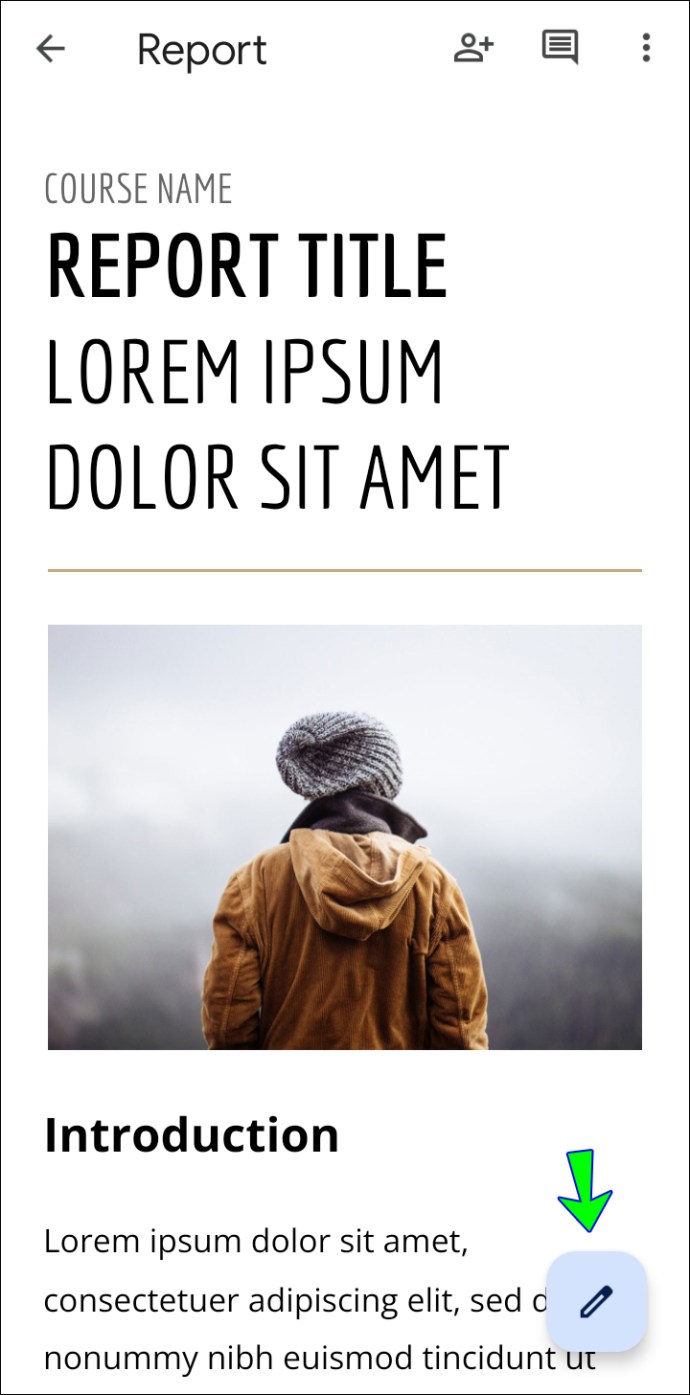 Nom et appuyez sur la coche bleue en haut à gauche pour enregistrer le modèle.
Nom et appuyez sur la coche bleue en haut à gauche pour enregistrer le modèle.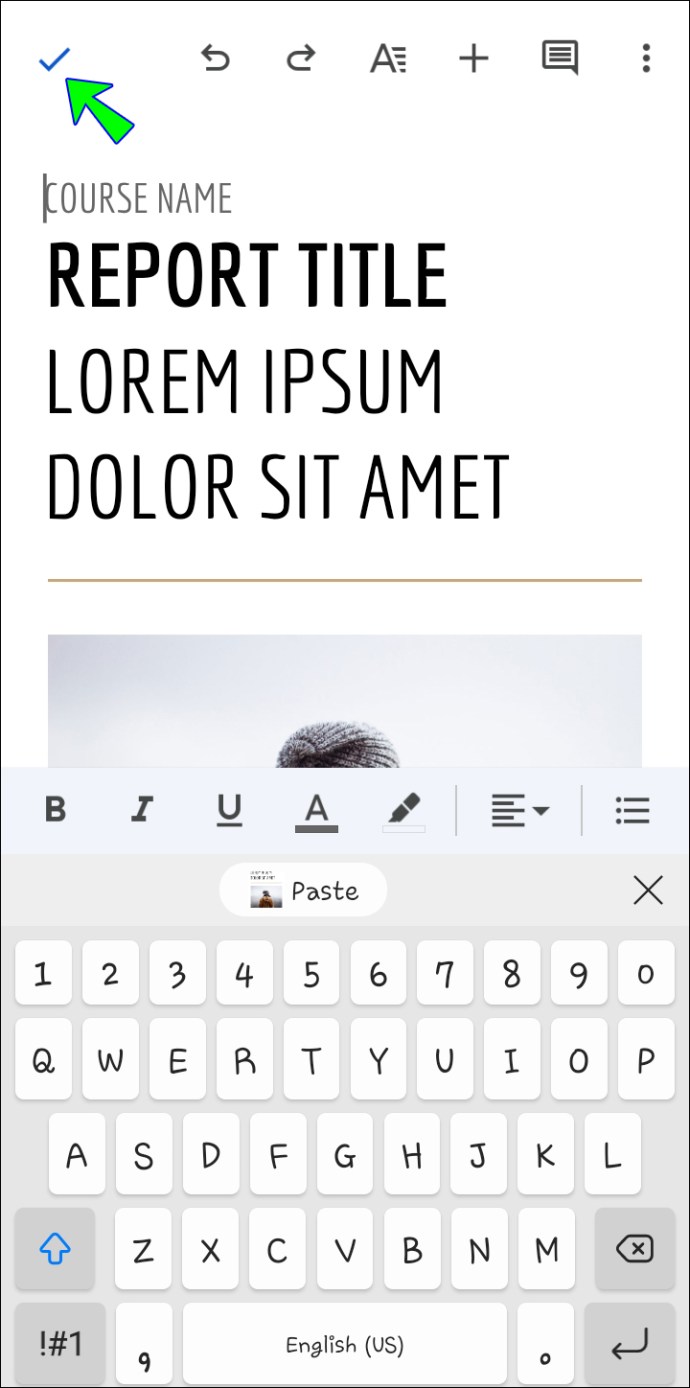
Maintenant, la page de couverture est à portée de main. Ouvrez-le pour une dernière minute avant de le soumettre à sa destination finale.
Concevez un document éblouissant
La page de couverture est la porte d’entrée de votre document. Comme le dit le dicton,”l’image est primordiale”, et vous pouvez utiliser Google Docs pour créer facilement une page de garde au look soigné. Vous ne savez jamais qui verra votre document impressionnant et où cette action vous mènera.
Avez-vous utilisé Google Docs pour créer une page de garde ? Dites-nous si vous pensez que cela a fait une différence positive dans votre document dans la section des commentaires ci-dessous.
Avis de non-responsabilité : certaines pages de ce site peuvent inclure une lien d’affiliation. Cela n’affecte en rien notre rédaction.